CAD设置输出图片的精度的技巧
在我们使用CAD完成绘图工作时,会遇到各种各样的问题。例如,使用【ZWCAD Virtual JPEG Plotter.pc5】或【ZWCAD Virtual PNG Plotter.pc5】进行图片文件的输出,但精度不够导致发生文字和填充异常,那么面对这种情况,我们应该如何操作呢,下面就让小编带着大家一起来看看吧。
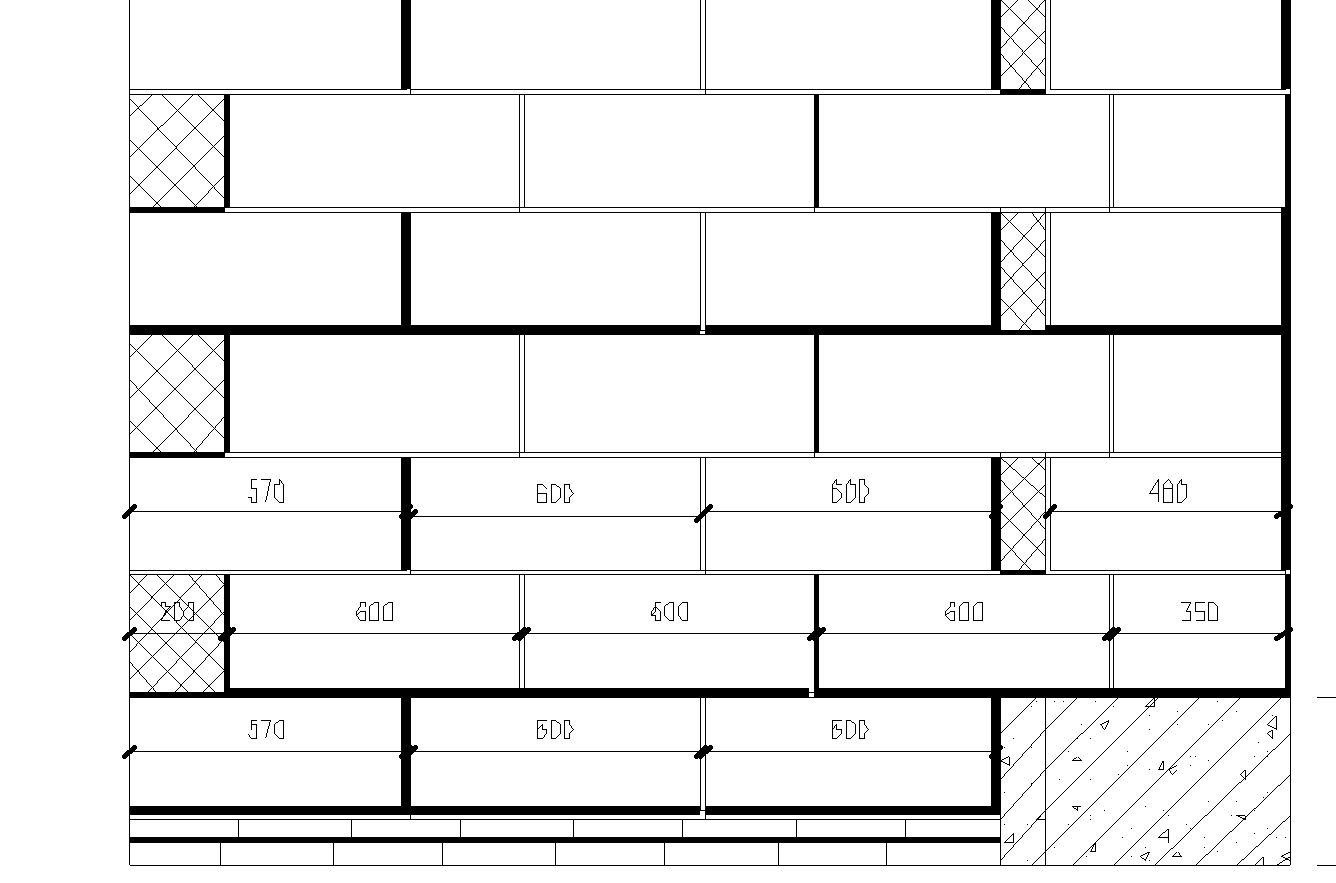
具体步骤如下:
1. 首先,在CAD软件中点击菜单【文件-打印】(或使用【PLOT】命令),然后选择【ZWCAD Virtual JPEG Plotter.pc5】或【ZWCAD Virtual PNG Plotter.pc5】,紧接着点击【特性】按钮。
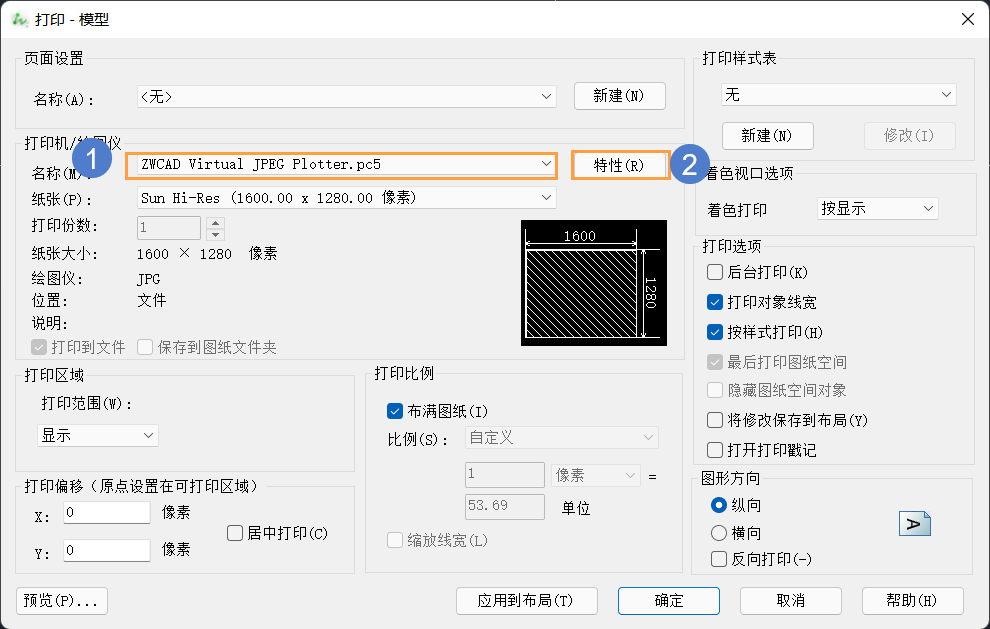
2. 在弹出的选项对话框中,找到并点击【自定义图纸尺寸】,然后选择【添加】。
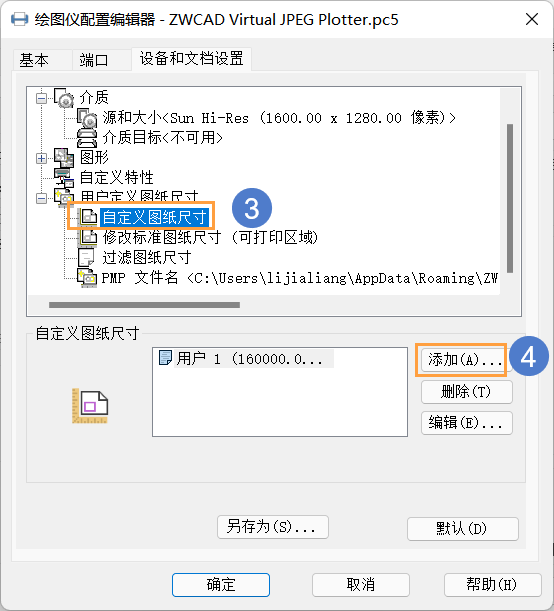
3. 根据提示,可以设置新的JPEG文件的像素【宽度】和【高度】。为了提高精度,我们可以将像素值调高。
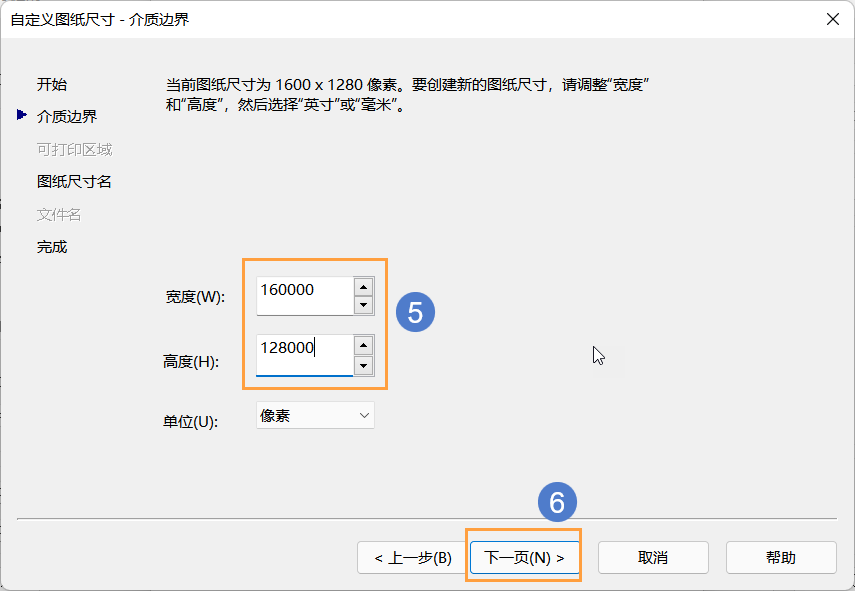
4. 自定义尺寸设置完成后,在【纸张】下拉菜单中,选择我们刚刚创建的自定义尺寸,然后进行打印输出操作。
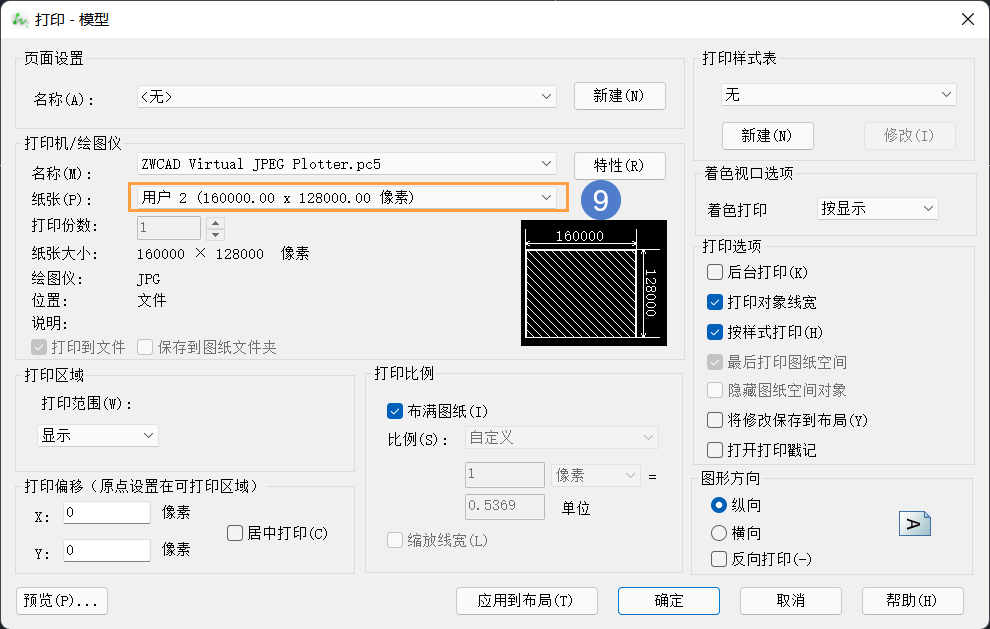
以上就是本篇文章的全部内容,希望能对您有所帮助。
推荐阅读:CAD制图
推荐阅读:CAD
·2024中望教育渠道合作伙伴大会成功举办,开启工软人才培养新征程2024-03-29
·中望将亮相2024汉诺威工业博览会,让世界看见中国工业2024-03-21
·中望携手鸿蒙生态,共创国产工业软件生态新格局2024-03-21
·中国厂商第一!IDC权威发布:中望软件领跑国产CAD软件市场2024-03-20
·荣耀封顶!中望软件总部大厦即将载梦启航2024-02-02
·加码安全:中望信创引领自然资源行业技术创新与方案升级2024-01-03
·“生命鸨卫战”在行动!中望自主CAx以科技诠释温度,与自然共未来2024-01-02
·实力认证!中望软件入选毕马威中国领先不动产科技企业50榜2023-12-27
·玩趣3D:如何应用中望3D,快速设计基站天线传动螺杆?2022-02-10
·趣玩3D:使用中望3D设计车顶帐篷,为户外休闲增添新装备2021-11-25
·现代与历史的碰撞:阿根廷学生应用中望3D,技术重现达·芬奇“飞碟”坦克原型2021-09-26
·我的珠宝人生:西班牙设计师用中望3D设计华美珠宝2021-09-26
·9个小妙招,切换至中望CAD竟可以如此顺畅快速 2021-09-06
·原来插头是这样设计的,看完你学会了吗?2021-09-06
·玩趣3D:如何使用中望3D设计光学反光碗2021-09-01
·玩趣3D:如何巧用中望3D 2022新功能,设计专属相机?2021-08-10
·CAD中十字光标颜色修改2015-12-16
·CAD三维建模梳子教程2017-09-25
·CAD小技巧:使用oops恢复误删除对象2018-04-09
·CAD中如何绘制推拉门?2022-07-15
·CAD里点的四种输入形式2017-08-02
·CAD矩形命令怎么还原2019-08-14
·CAD中如何进行局部选择和整个选取?2022-06-28
·CAD超级填充之图像填充2022-03-23














